6 Méthodes pour réparer l’écran noir de l’ordinateur portable Toshiba au démarrage

21 déc. 2020 – Classé dans : Solutions pour ordinateurs Windows – Solutions éprouvées
Plusieurs fois, les ordinateurs portables Toshiba rencontrent différents pépins et problèmes. Mais aucun de ces problèmes n’est plus difficile que l’écran noir de l’ordinateur portable Toshiba au démarrage.
Cette erreur peut se produire sans vous donner d’avertissement ou de notifications préalables. Il peut y avoir différentes raisons pour l’apparition de ce problème. Cela peut être à cause de fichiers corrompus dans votre système d’exploitation, ou aussi à cause de certains problèmes avec l’écran de votre ordinateur portable. Quelle que soit la raison de l’écran noir au démarrage de votre ordinateur portable Toshiba, nous vous proposons six moyens qui peuvent vous aider à résoudre ce problème.
Donc, commençons !
Partie 1 : Causes de l’écran noir de l’ordinateur portable Toshiba au démarrage
Certaines des raisons de l’écran noir de votre ordinateur portable Toshiba au démarrage comprennent :
- Un problème avec le système d’exploitation de votre ordinateur portable
- Le système de fichiers actuel peut empêcher le système d’exploitation de se charger
- Il peut y avoir un problème lié à la carte graphique de l’ordinateur portable
- La surchauffe de l’ordinateur portable peut également entraîner l’écran noir de l’ordinateur portable Toshiba au démarrage
- Certains problèmes matériels comme un câble lâche, un mauvais convertisseur d’alimentation LCD et un mauvais rétroéclairage peuvent également être la raison de l’écran noir de l’ordinateur portable Toshiba.
Partie 2 : 5 méthodes pour réparer l’écran noir de l’ordinateur portable Toshiba au démarrage
Méthode 1 : réinitialiser l’appareil Toshiba
La plupart des problèmes informatiques peuvent être résolus en redémarrant. Ainsi, pour réinitialiser l’alimentation d’un appareil Toshiba, suivez ces étapes de base :
Étape 1 : Tout d’abord, éteignez l’appareil Toshiba.
Étape 2 : Vous devez retirer tous les types de périphériques externes connectés à votre appareil Toshiba. Ainsi, retirez le Bluetooth, la clé USB et toute autre connexion externe
Étape 3 : Ensuite, retirez le câble de l’adaptateur secteur, la batterie, ainsi que le disque dur de l’appareil Toshiba
Étape 4 : Appuyez sur le bouton d’alimentation de l’appareil pendant environ 60 secondes, puis relâchez-le. Cela peut conduire votre ordinateur portable à démarrer puis à s’éteindre
Étape 5 : Rebranchez l’adaptateur secteur ainsi que la batterie sur votre appareil
Étape 6 : Maintenez le bouton d’alimentation pour allumer l’ordinateur portable Toshiba.
Méthode 2 : Utilisation des touches d’alimentation, de fonction (Fn) et F5
C’est une autre méthode que vous pouvez essayer pour réparer l’écran noir de l’ordinateur portable Toshiba au démarrage. Suivez ces étapes pour résoudre le problème d’écran noir de votre ordinateur portable.
Étape 1 : Éteignez votre ordinateur portable Toshiba
Étape 2 : Appuyez sur le bouton d’alimentation pendant au moins 60 secondes
Étape 3 : Maintenant, vous devez appuyer et maintenir enfoncées les touches d’alimentation, de fonction (Fn) et F5 pendant 60 secondes.
Étape 4 : Répétez les étapes mentionnées ci-dessus au moins trois à quatre fois.
Etape 5 : Très certainement, cette méthode jouera en votre faveur.
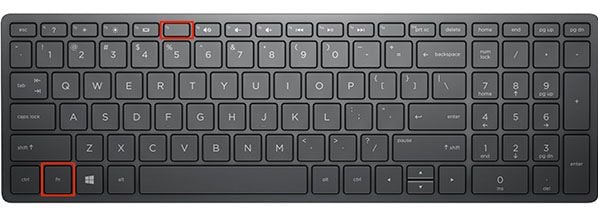
Méthode 3 : vérifier les virus et les logiciels malveillants
Certains types de logiciels malveillants peuvent également affecter Windows, et cela conduira l’écran de votre ordinateur portable à se noircir. Suivez ces étapes de base pour la vérification des virus ainsi que leur suppression.
Etape 1 : Tout d’abord, vous devez télécharger un antivirus. L’antivirus essaiera de vérifier la présence de virus ainsi que de logiciels malveillants sur votre ordinateur portable Toshiba.
Étape 2 : Exécutez-le et cela prendra un peu de temps pour que tout soit analysé à la recherche de toute infection.
Étape 3 : S’il y a des virus ou des logiciels malveillants dans votre système, le programme antivirus vous mettra à jour. Vous pouvez maintenant, suivre les invites pour le nettoyer et résoudre le problème.
Etape 4 : Une fois que tout est terminé, vous pouvez redémarrer votre ordinateur portable et ensuite vérifier si l’écran noir sur le problème ordinateur portable Toshiba apparaît toujours ou non.
Méthode 4 : Mettre à jour le pilote de votre carte graphique
Dans différentes situations, une mise à jour de la carte graphique peut également résoudre l’écran noir sur le setup de l’ordinateur portable Toshiba. Pour mettre à jour le pilote de la carte graphique, veuillez vérifier manuellement. Mais, si vous n’êtes pas sûr des compétences informatiques, vous pouvez compléter le processus en utilisant « Driver Easy. » La meilleure partie du pilote facile est qu’il peut facilement reconnaître le système, et il vous donnera le pilote correct pour votre système.
Méthode 5 : Redémarrer le portable Toshiba en mode sans échec
Nous espérons que cette option vous aidera à vous débarrasser de l’écran noir du portable Toshiba au démarrage. Les ordinateurs portables Toshiba disposent d’un système de démarrage spécial, connu sous le nom de « safe boot ». Cette caractéristique peut vous aider à dépanner tout problème inutile et également vous aider à détecter et supprimer les virus. Voici comment faire.
Etape 1 : Cliquez sur le » menu démarrer » suivi de l’option » arrêt « .
Etape 2 : Appuyez sur le » bouton d’alimentation » pour allumer.
Etape 3 : Appuyez plusieurs fois sur la touche F8 et attendez l’écran de la fenêtre » option avancée « .
Etape 4 : Choisissez » Paramètres de démarrage » > » Redémarrage » > » Activer le mode sans échec. »
Etape 5 : Appuyez sur le bouton « Entrée » pour démarrer votre ordinateur portable Toshiba en mode sans échec.
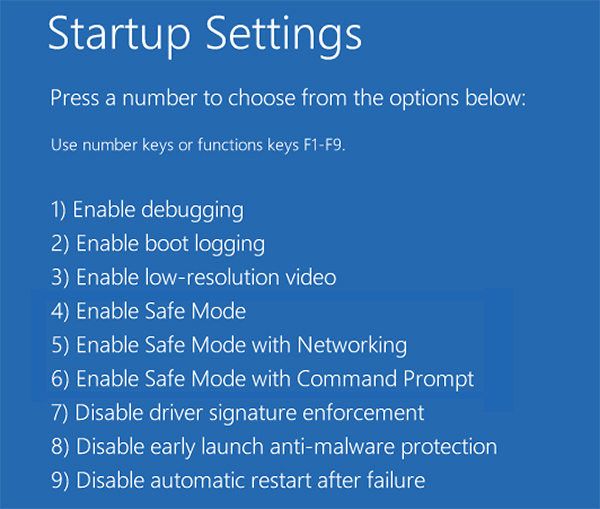
Méthode 6 : Restauration du système de votre ordinateur portable
Si aucune de ces méthodes ne fonctionne pour se débarrasser de l’écran noir de l’ordinateur portable Toshiba, il est temps de restaurer le système de votre ordinateur portable. Essayez ces étapes.
Etape 1 : Pour commencer, tout ce dont vous avez besoin est d’avoir un disque Windows amorçable et de l’insérer dans votre ordinateur portable. Choisissez « Réparer » lorsqu’on vous le demande. Allez dans « Dépannage » > « Options avancées » > « Restauration du système ».
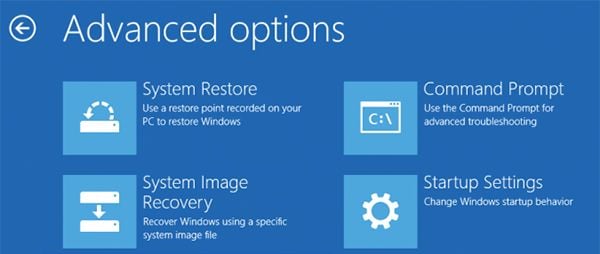
Etape 2 : En voyant l’écran suivant, cliquez sur le bouton « Suivant » en bas.
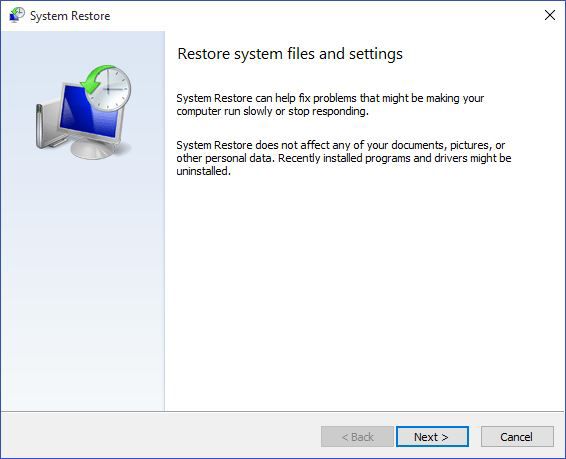
Étape 3 : Vous pouvez choisir le point de restauration nécessaire. Une fois fait, cliquez sur « Suivant pour continuer.
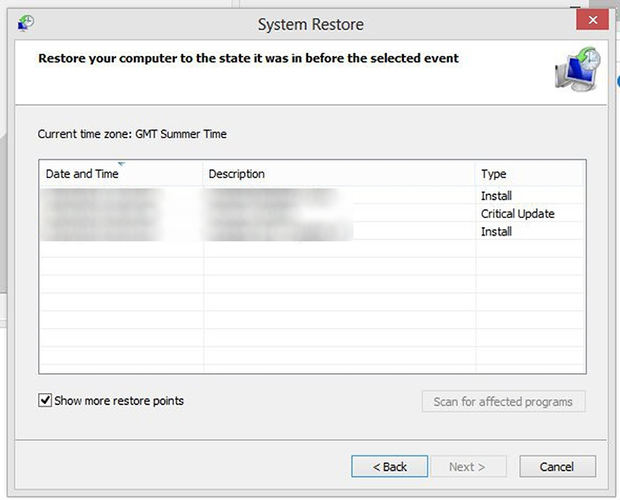
Étape 4 : Cliquez maintenant sur « Terminer » et la restauration du système sera lancée. Une fois qu’elle est terminée, redémarrez votre ordinateur portable et voyez si le problème persiste.
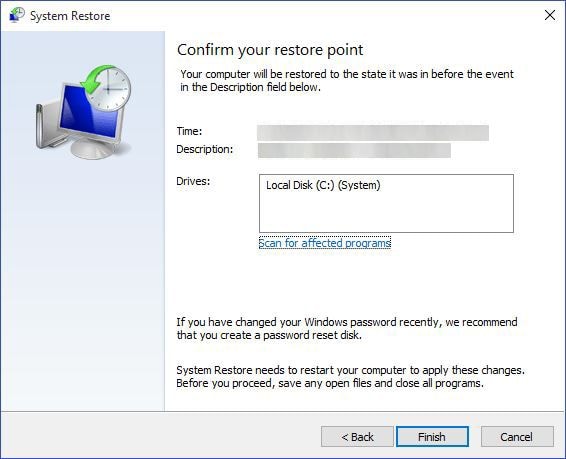
Partie 3 : Comment récupérer les données si les méthodes ci-dessus ne parviennent pas à résoudre le problème ?
Bien, vous avez essayé toutes les astuces pour réparer l’écran noir de l’ordinateur portable Toshiba au démarrage. Cependant, pendant tout ce temps, vous avez dû vous interroger sur vos données perdues. Ne vous inquiétez pas ! Nous avons une idée magique qui vous aidera à récupérer vos données importantes. Il s’agit du programme de récupération de données Recoverit. Des millions d’utilisateurs du monde entier font confiance à ce programme en raison de sa méthode sûre et fiable de récupération des données.
Suivez ces étapes pour récupérer des données perdues à l’aide de Recoverit :
Étape 1 : créer un support de démarrage
Lancez Recoverit après l’avoir installé sur un autre ordinateur portable/PC. Choisissez ensuite l’option » récupérer à partir d’un ordinateur en panne » et cliquez sur » Démarrer « .

Connectez un lecteur CD/USB vierge au PC et appuyez sur » Démarrer » lorsqu’il est détecté.
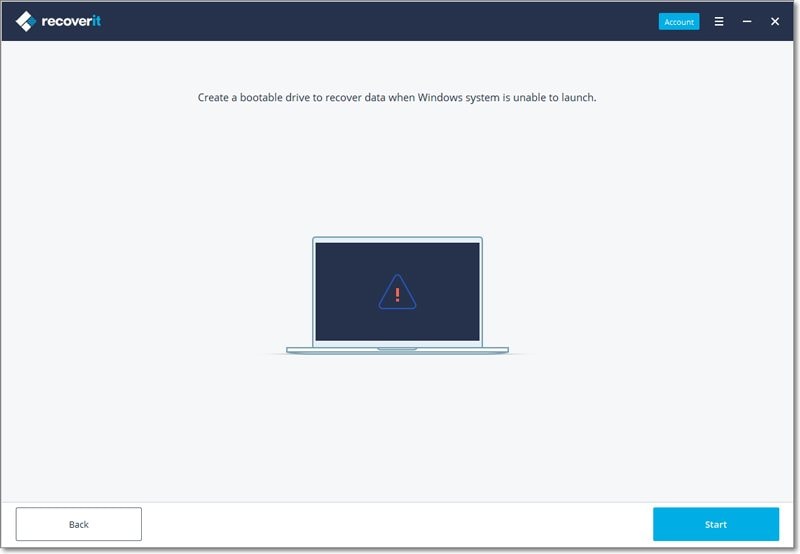
Puis, choisissez un mode pour créer un lecteur amorçable. Cliquez sur le bouton « Créer » pour procéder.

Vous recevrez un message d’alerte concernant le formatage du lecteur flash. Confirmez et procédez. Une fois que vous aurez cliqué sur le bouton » formater « , vous verrez que le micrologiciel est en train de se télécharger.

Une fois que Recoverit pourra télécharger le micrologiciel, il commencera à formater votre lecteur amorçable. Ce lecteur amorçable sera créé pour démarrer votre ordinateur portable accidenté.
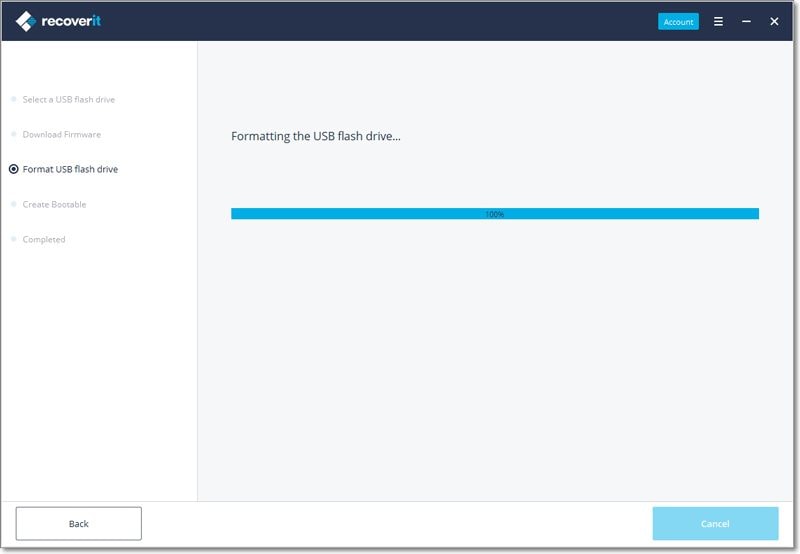
Vous verrez qu’une clé USB amorçable sera créée.

Etape 2 : Démarrer l’ordinateur avec un support amorçable
Une fois qu’un support amorçable est créé, il est temps de démarrer l’ordinateur avec le support amorçable. Suivez ces étapes pour démarrer l’ordinateur avec un support de démarrage.
- Connectez le lecteur USB ou le CD/DVD à votre ordinateur portable
- Réglez le BIOS pour démarrer à partir d’un lecteur USB ou CD/DVD
- Vous devez redémarrer votre ordinateur en panne, puis tapez la touche d’entrée du BIOS lorsque le premier écran s’affiche.
Étape 3 : Sélectionner un mode de récupération
Une fois que votre ordinateur accidenté est devenu amorçable, vous pouvez choisir un mode de récupération. Vous pouvez choisir la récupération de données et pouvez sélectionner un disque et commencer l’analyse. Connectez un bon disque dur à l’ordinateur portable en panne.
Étape 4 : Récupérer et enregistrer
Une fois que le balayage est terminé, vous devez choisir un emplacement où vous pouvez enregistrer les données récupérées. Cliquez sur le bouton de récupération. Ensuite, Recoverit commencera à récupérer les données de votre ordinateur portable accidenté.
Une fois que les données ont été récupérées, vous recevrez un message de » félicitations ! « . Lors de la récupération, il est recommandé de les sauvegarder dans un autre emplacement que celui d’origine.
The Bottom Line
Un ordinateur portable planté ou un écran noir sur un ordinateur est l’un des problèmes les plus courants qui peuvent entraîner une perte de données. Comme la plupart de nos données sont stockées dans nos appareils numériques, il est très important de les garder en sécurité. Ainsi, il est très important d’avoir un programme comme Recoverit, qui peut vous aider à récupérer toutes les données essentielles même à partir d’un ordinateur portable ou PC cassé ou en panne. Le programme Recoverit a des caractéristiques de haute technologie qui peuvent aider à récupérer les données de toutes sortes de dispositifs numériques. Alors, qu’attendez-vous ? Utilisez Recoverit, et récupérez vos données perdues en quelques minutes, même après un problème d’écran noir au démarrage de l’ordinateur portable Toshiba !
Dépannage informatique
Crash du système Win
- Crack du mot de passe Bios
- Réparation des erreurs Dll d’exécution
- Réparation de la barre des tâches disparue. Error
- Réparation de l’image BootMGR corrompue
- Réparation des erreurs MBR
Conseils Windows
- Downloader iCloud sur PC
- Différence entre les systèmes de fichiers
- Réparation de la surchauffe de l’ordinateur
.
Problèmes d’ordinateur
- État SMART incorrect
- Réparation de l’erreur de chargement de Grub
- Suppression du mot de passe de l’administrateur
Écran bleu. Erreurs d’écran bleu
- Réparation de l’erreur 0x000000f4
- Écran bleu 0x0000003b
- Réparation des erreurs 0x0000001e
- Écran bleu 0x00000c2
.